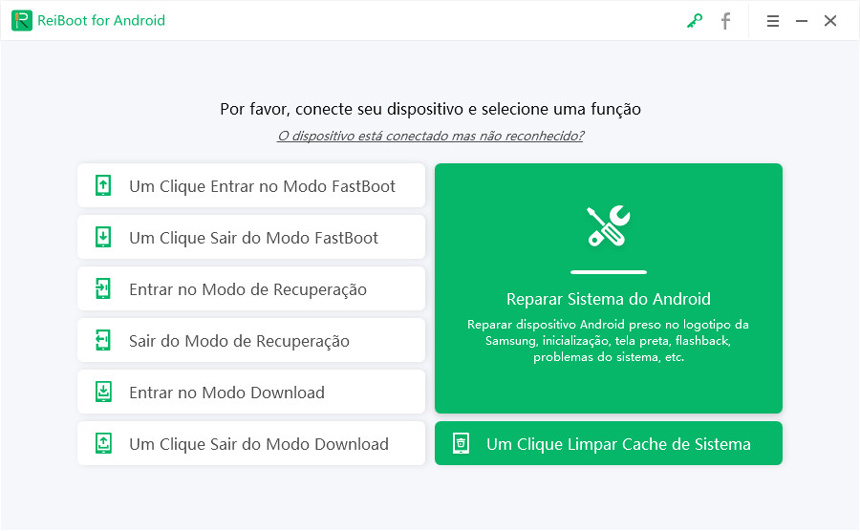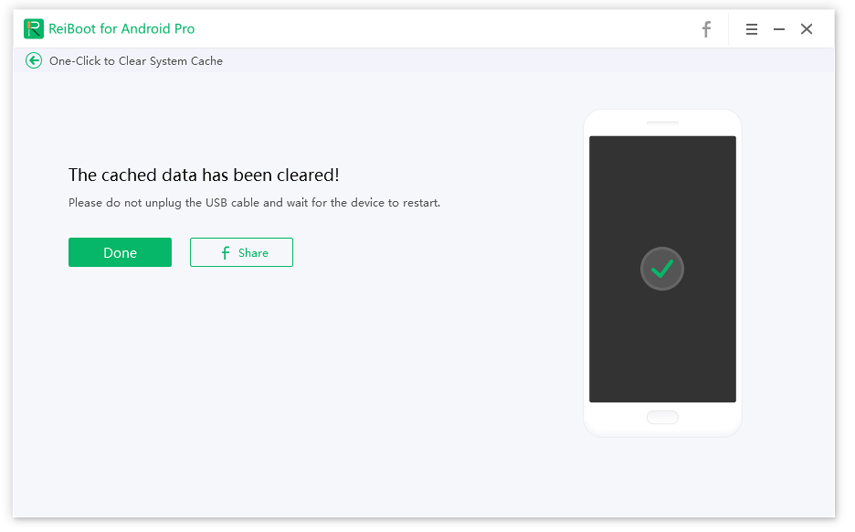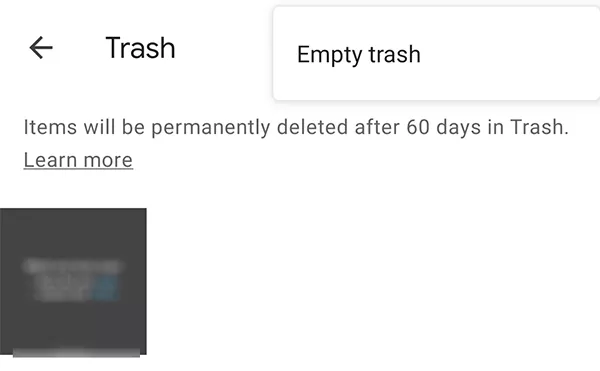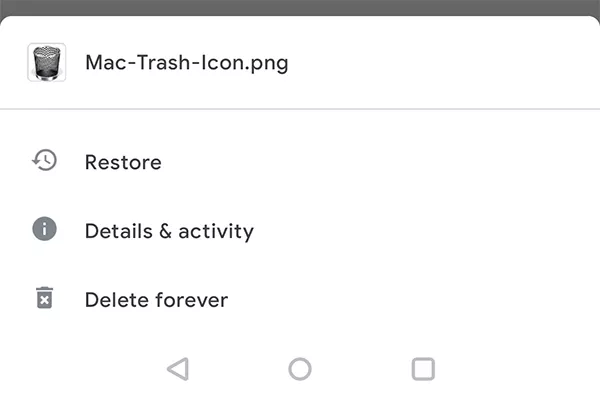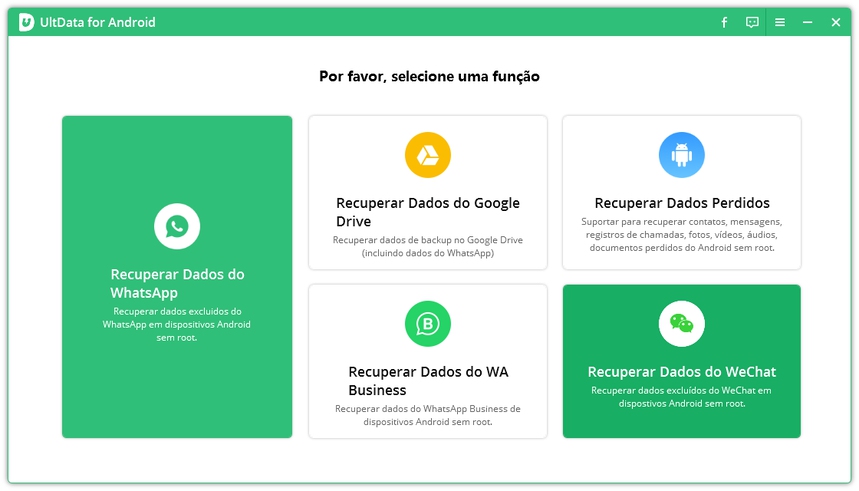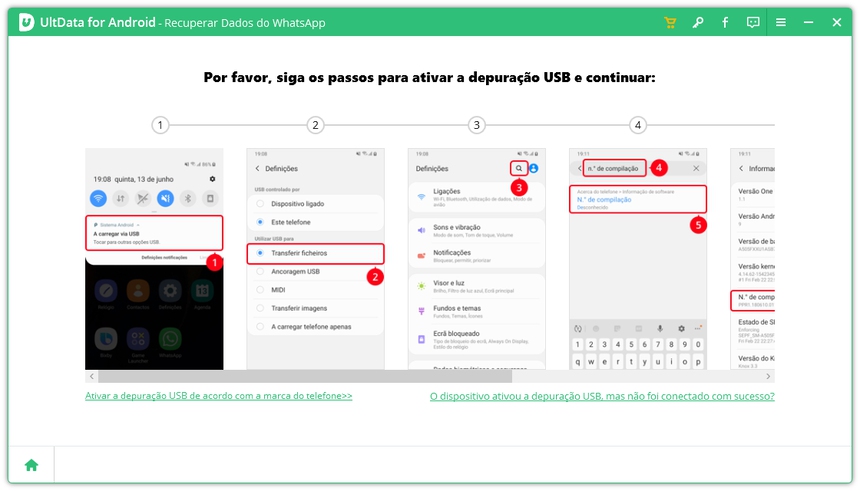Como Limpar a Lixeira do Dispositivo Android
Se estiver procurando limpar a Lixeira do Android, você veio ao lugar certo. Muitos usuários que apagam arquivos em seus dispositivos geralmente procuram a Lixeira para que possam limpá-la também. Dessa forma, você tem a certeza de que seus arquivos foram removidos definitivamente do dispositivo.
Este guia analisa se é possível limpar a Lixeira e como fazer isso, caso seja possível.
- Parte 1. Existe uma Lixeira do Android?
- Parte 2. Um Clique para Limpar a Lixeira do Android
- Parte 3. Como Acessar e Limpar a Lixeira no Android Via Aplicativos Diferentes?
- Parte 4. Outras Maneiras de Limpar a Lixeira no Celular Android
- Dica Bônus: Como Recuperar Fotos do Android depois de Limpar a Lixeira?
Parte 1. Existe uma Lixeira do Android?
Antes de procurar métodos para limpar a Lixeira do Android, é importante saber se o seu dispositivo Android tem uma Lixeira.
Infelizmente, os celulares e tablets Android não vêm com uma Lixeira. Ao contrário dos computadores desktop, não é possível limpar facilmente a Lixeira no celular Android.
Parte 2. Um Clique para Limpar a Lixeira do Android
Agora que você sabe que não há uma maneira direta de limpar a Lixeira do Android, talvez esteja procurando métodos alternativos para se livrar dos arquivos indesejados do seu dispositivo. Felizmente, existe uma ferramenta que pode ajudá-lo a fazer isso.
Entre o ReiBoot for Android, uma ferramenta de aplicativo que permite limpar a lixeira do sistema e os arquivos de cache nos dispositivos com Android. Com essa ferramenta, você não precisa localizar manualmente os arquivos de lixeira para removê-los. A ferramenta os localiza automaticamente para você e também os limpa.
Se você não tiver certeza de como usar essa ferramenta, o seguinte deve ajudá-lo.
- Conecte seu dispositivo Android ao computador via cabo USB.
- Ative a depuração USB em seu dispositivo, caso ainda não tenha feito isso.
Inicie o aplicativo mencionado acima e clique em Um Clique para Limpar o Cache do Sistema.

Aguarde enquanto a ferramenta limpa os arquivos de cache do sistema.

Quando os arquivos forem limpos, você deverá ver o seguinte na tela.

É assim que se limpa a Lixeira no Android usando um programa rápido e fácil de usar.
Parte 3. Como Acessar e Limpar a Lixeira no Android Via Aplicativos Diferentes?
Como você provavelmente sabe, não há uma maneira direta de limpar a Lixeira do Android. Você pode esvaziá-la usando vários aplicativos instalados no seu dispositivo.
A maioria dos aplicativos tem suas próprias seções da Lixeira, nas quais é possível tocar em uma opção para limpá-la. Aqui mostramos como limpar a Lixeira no celular Android usando alguns dos aplicativos mais populares.
1. Limpar a Lixeira do celular Android via Google Fotos
O Google Fotos vem com sua própria seção Lixeira e você pode limpá-la com bastante facilidade. Veja a seguir como limpar a Lixeira do Android no Google Fotos.
- Abra o Google Fotos no seu dispositivo e toque em Biblioteca na parte inferior.
Toque em Lixeira, toque nos três pontos no canto superior direito e selecione Limpar lixeira.

- Sua Lixeira deve estar vazia.
2. Limpar a Lixeira no Android pelo Gmail
O aplicativo do Gmail também vem com a opção de limpar a Lixeira do seu e-mail, e aqui mostraremos como usar essa opção.
- Abra o Gmail, toque no menu e selecione Lixeira.
Toque em Limpar lixeira agora na parte superior.

- Sua Lixeira do Gmail agora está vazia.
3. Limpar a Lixeira do Android pelo Google Drive
O Google Drive tem uma seção Lixeira onde seus arquivos apagados são armazenados. Se você quiser limpar essa Lixeira, o texto a seguir ensina como limpar a Lixeira do Android nesse aplicativo.
- Abra o Google Drive, toque no menu e selecione Lixeira.
Toque e mantenha pressionados os arquivos que deseja remover, toque nos três pontos no canto superior direito e selecione Apagar para sempre.

- Se quiser limpar toda a Lixeira de uma vez, você precisa acessar o Google Drive no site.
4. Limpar a Lixeira do Android pelo Dropbox
Atualmente, o Dropbox para Android não oferece a opção de limpar a Lixeira. No entanto, você pode remover todos os arquivos da Lixeira no Dropbox Web e as alterações devem se refletir também no seu dispositivo Android.
Aqui mostramos como fazer isso.
- Go to the Dropbox site and log-in to your account.
- Clique em Arquivos apagados à esquerda.
Marque os arquivos que deseja excluir e clique em Apagar permanentemente, à direita.

Seus arquivos selecionados desaparecerão para sempre.
Parte 4. Outras Maneiras de Limpar a Lixeira no Celular Android
Há outras maneiras de limpar a Lixeira em um dispositivo Android. Essas maneiras são as seguintes.
1. Limpe o Cache de um Aplicativo Específico
Você pode remover os arquivos de cache de um aplicativo específico e isso deve remover muitos arquivos desnecessários desse aplicativo.
Você pode fazer isso em Configurações > Aplicativos & Notificações > [nome do seu aplicativo] > Armazenamento & cache > Limpar cache.
2. Apague Arquivos Inúteis Baixados
Uma maneira de limpar o lixo do celular é remover os arquivos baixados que não são mais usados. Muitas vezes, baixamos arquivos e nos esquecemos de usá-los. Abra sua pasta de downloads e remova o máximo de arquivos indesejados que puder.
3. Apague Fotos Duplicadas
Às vezes, alguns aplicativos acabam criando várias cópias de suas fotos. Você deve remover essas fotos duplicadas para manter seu celular Android organizado.
4. Desinstalar Aplicativos Não Utilizados
Livre-se do maior número possível de aplicativos indesejados e você poderá melhorar o desempenho do seu celular.
Você pode remover aplicativos da opção Configurações > Aplicativos & Notificações no seu dispositivo.
5. Use o Armazenamento Inteligente
Alguns celulares Google Pixel oferecem o recurso Smart Storage, que organiza de forma inteligente o espaço do seu telefone. Você deve ativar e usar esse recurso se o seu celular for compatível com ele.
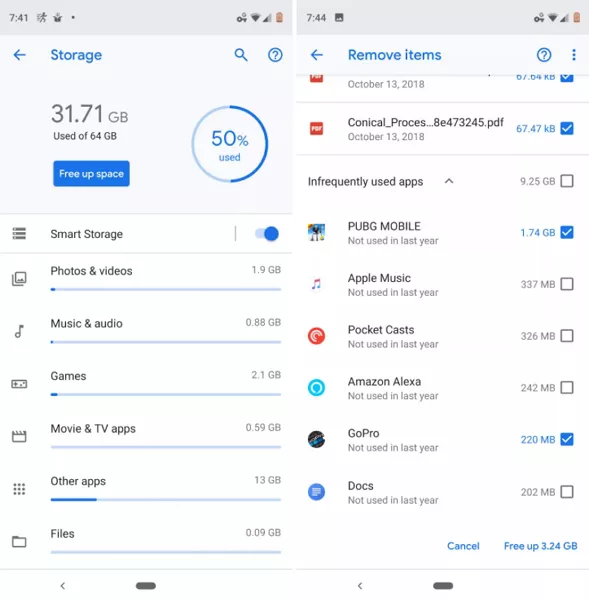
Dica Bônus: Como Recuperar Fotos do Android depois de Limpar a Lixeira?
Há chances de você acabar apagando suas fotos importantes ao fazer o procedimento de limpar a Lixeira do Android. Se você perdeu suas fotos, não se preocupe, pois existe uma ferramenta para recuperá-las.
Tenorshare UltData for Android é uma ótima opção quando se trata de recuperar dados perdidos em dispositivos Android. Com esse programa, você pode digitalizar facilmente seu dispositivo, localizar e recuperar suas fotos perdidas. Você pode até mesmo visualizar suas fotos antes de recuperá-las. Veja como o programa funciona.
Baixe o aplicativo, instale-o, abra-o e clique em Recuperar Dados Perdidos.

Conecte o dispositivo ao computador por meio de um cabo USB. Ative a depuração USB em seu dispositivo.

Clique em Começar para escanear seu dispositivo em busca de fotos perdidas.

Visualize suas fotos, selecione as que deseja recuperar e clique em Recuperar na parte inferior.

O programa recuperará suas fotos.
Conclusão
Esvaziar a Lixeira no Android não é tão fácil quanto você imagina. Felizmente, há alguns métodos que permitem que você se livre do conteúdo da Lixeira e o guia acima o ajuda a descobrir esses métodos. Caso esses métodos façam com que você perca suas fotos, há uma ferramenta para recuperar fotos perdidas do Samsung e outros dispositivos Android.

Tenorshare UltData for Android
Melhor Software de Recuperação de Dados do Android
Maior Taxa de Recuperação de Dados